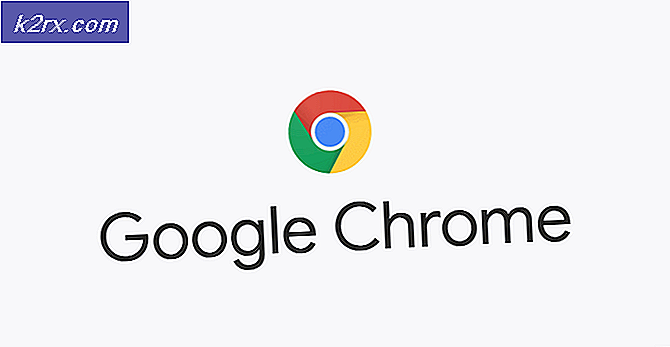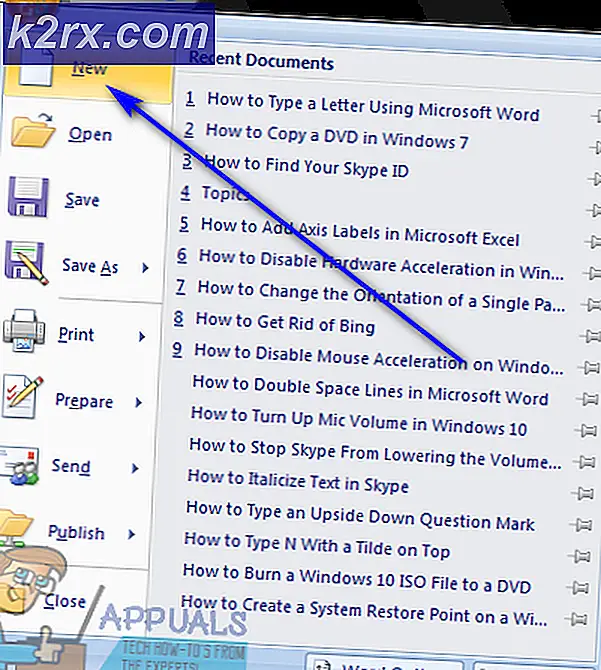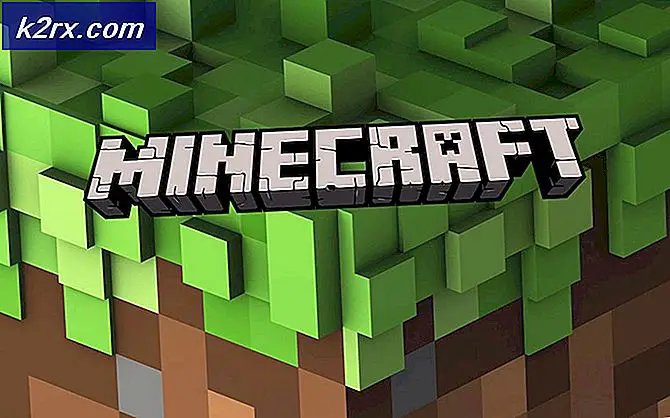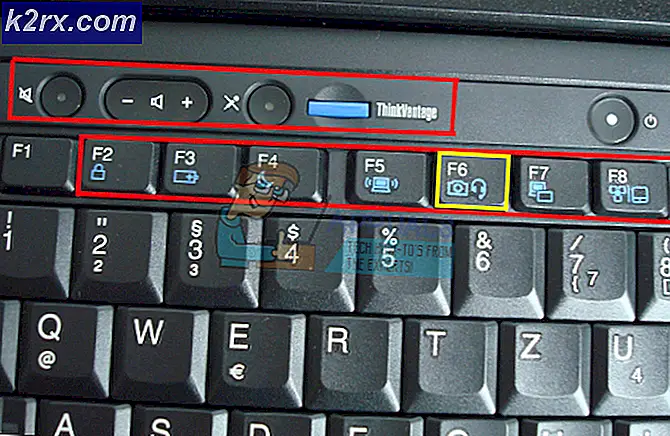Sådan fjerner du Cast til Device Option fra kontekstmenuen i Windows 10
I Windows 10, når du højreklikker på en fil, viser den kontekstmenu, der vises, en bestemt post, der hedder Cast til enhed, som giver brugere mulighed for at eksportere filen til en enhed, der er tilsluttet computeren. Så nyttigt som denne funktion kan synes at være, er der meget få Windows 10-brugere, der rent faktisk bruger det, og der er mange Windows 10-brugere, som faktisk ønsker at fjerne indstillingen Cast to device fra deres højre-klik-kontekstmenu for at rydde Kontekstmenuen op lidt.
Nå kan Cast-til-enheden sikkert fjernes fra højre-klik-kontekstmenuen i Windows 10, og følgende er de to forskellige metoder, du kan bruge til at gøre det:
Metode 1: Brug en .REG-fil designet specielt til dette formål
Den nemmeste måde at fjerne indstillingen Cast til enhed fra din højre-klik-kontekstmenu i Windows 10 er at oprette og bruge en enkel .REG-fil, der er designet specielt til dette formål. For at gøre det skal du:
Åbn startmenuen .
Søg efter notesblok og klik derefter på søgeresultatet med titlen Notepad .
Indtast følgende tekst i det tomme notesblokdokument :
Windows Registry Editor Version 5.00
[HKEY_LOCAL_MACHINE \ SOFTWARE \ Microsoft \ Windows \ CurrentVersion \ Shell Extensions \ Blocked]
{7AD84985-87B4-4a16-BE58-8B72A5B390F7} = Afspil til menu
Tryk på Ctrl + S for at gemme filen.
Åbn rullemenuen foran Gem som type, og vælg Alle filer .
Du kan navngive filen, hvad du vil, så længe du giver det en .REG-udvidelse. For eksempel vil navngivning af filen reg gøre det fint.
Gennemse din ønskede placering for filen, og klik på Gem .
Naviger til det bibliotek, hvor du gemte .REG filen og dobbeltklik på den for at starte den.
Når filen beder dig om tilladelse til at redigere dit registreringsdatabase, skal du give den den tilladelse, den har brug for.
PRO TIP: Hvis problemet er med din computer eller en bærbar computer / notesbog, skal du prøve at bruge Reimage Plus-softwaren, som kan scanne lagrene og udskifte korrupte og manglende filer. Dette virker i de fleste tilfælde, hvor problemet er opstået på grund af systemkorruption. Du kan downloade Reimage Plus ved at klikke herGenstart computeren, og du vil ikke længere se indstillingen Cast til enhed i din kontekstmenu. Du kan slette .REG-filen, når du er færdig med det.
Metode 2: Brug ShellExView til at deaktivere postens shelludvidelse
Hvis Metode 1 ikke virker for dig, eller du simpelthen ikke ønsker at snuble rundt med noget så følsomt som din computers registreringsdatabase, er der en anden metode, du kan bruge, en metode, der indebærer brugen af en tredjepartsapplikation kendt som ShellExView . ShellExView er et program, der giver dig mulighed for at se alle shell-extensions installeret på din computer og aktivere / deaktivere dem som du ønsker. Hvis du vil bruge denne metode til at fjerne indstillingen Cast to device fra kontekstmenuen i Windows 10, skal du:
Klik her for at downloade ShellExView .
Udpak ShellExView .ZIP-mappen til en ny mappe med et komprimeringsprogram som WinRAR.
Åbn den frisk ukomprimerede ShellExView
Start ShellExView ved at klikke på applikationen navngivet shexview .
Du vil blive mødt med en liste over alle shell extensions installeret på din computer, når programmet er færdigt med at kompilere det. I denne liste finder du og højreklikker på en shell-udvidelse med navnet PlayTo .
Klik på Deaktiver valgte elementer i kontekstmenuen.
Afslut ShellExView og genstart computeren, og du skal ikke længere se indstillingen Cast to device i kontekstmenuen, når den starter op.
Når du er færdig med ShellExView, kan du slette den fra din computer. For at genaktivere indstillingen Cast to device, gentag blot trinene ovenfor, men denne gang klikker du på Aktiver valgte elementer efter at højreklikke på PlayTo- shell-udvidelsen.
PRO TIP: Hvis problemet er med din computer eller en bærbar computer / notesbog, skal du prøve at bruge Reimage Plus-softwaren, som kan scanne lagrene og udskifte korrupte og manglende filer. Dette virker i de fleste tilfælde, hvor problemet er opstået på grund af systemkorruption. Du kan downloade Reimage Plus ved at klikke her